Microsoft Diagnostics and Recovery Toolset
 Es gibt Dutzende von CDs, mit denen man Daten von seinem zerschossenen System holen kann. Da gibt es diverse Linux-Distributionen nebst von Freaks erstellen Boot-CDs, die auf Windows basieren (z.B. mit BartPE erstellt). Bevor es all diese CDs gab, existierte der ERD Commander aus dem Hause Winternals. Diese Firma wurde 2006 von Microsoft gekauft – und kaum zu glauben – Microsoft entwickelt weiter und stellt diese CDs kostenlos (dazu später mehr) jedem zur Verfügung.
Es gibt Dutzende von CDs, mit denen man Daten von seinem zerschossenen System holen kann. Da gibt es diverse Linux-Distributionen nebst von Freaks erstellen Boot-CDs, die auf Windows basieren (z.B. mit BartPE erstellt). Bevor es all diese CDs gab, existierte der ERD Commander aus dem Hause Winternals. Diese Firma wurde 2006 von Microsoft gekauft – und kaum zu glauben – Microsoft entwickelt weiter und stellt diese CDs kostenlos (dazu später mehr) jedem zur Verfügung.
Obwohl eigentlich nur für Businesskunden gedacht, verbirgt sich hinter diesem Link ein knapp 65 Megabyte großes Paket, welches die Basis für die Boot-CD ist. Es handelt sich um das in der Überschrift genannte Microsoft Diagnostics and Recovery Toolset. Die Beschreibung sagt folgendes aus “30 day evaluation of the Microsoft Diagnostics and Recovery Toolset”. Läuft legal also nur 30 Tage.
Genug der Schwafelei – wir wollen uns jetzt eine CD basteln, oder?
Offiziell unterstützt das Paket nur Windows 2000 und Windows XP – ich erkläre ganz einfach, wie man diese CD auch mit anderen Versionen, wie zum Beispiel Windows Vista, erstellt.
Vorabtipp: um euer Ergebnis zu testen empfehle ich den Einsatz von Portable VirtualBox – damit könnt ihr eure CD testen, ohne diese zu brennen.
Schritt 1: Das bereits erwähnte Recovery Toolkit herunterladen.
Schritt 2: Die heruntergeladene Datei MSDaRT50Eval.msi mit 7Zip entpacken.
Schritt 3: Aus den ganzen entpackten Dateien sichert ihr euch (am besten in einen neuen Ordner) die Datei Binary.updexp.exe.
Schritt 4: entpackt die Datei MSDART.cab mit 7Zip – heraus kommt die Datei erd50.iso. Diese packt ihr in den selben Ordner wie die Datei Binary.updexp.exe.
Zwischenstand. Wir besitzen zwei Dateien in einem Ordner.

Würden wir dieses ISO nun nutzen wollen, so würde der PC zwar booten, aber die Rettungs-CD wäre nicht funktional. Wir müssen der CD mitteilen, dass sie 30 Tage zu laufen hat. Wir erstellen im Ordner mit den beiden Dateien eine Batchdatei mit folgendem Inhalt:
Binary.updexp.exe erd50.iso 30
Die 30 am Ende entspricht dem legalen Testzeitraum von 30 Tagen. Also nicht aus Versehen 999 eingeben 😉
Diese Batchdatei führen wir nun aus – und die 999 30 Tage werden in die ISO-Datei geschrieben.
Jetzt könnt ihr die ISO-Datei auf eine CD brennen oder auch via Portable VirtualBox testen.
Jetzt seit ihr im Besitz einer mächtigen CD, mit der ihr einige Aufgaben erfüllen könnt. Benutzer von Windows XP können nach dem Start von dieser CD ihr nicht funktionierendes System starten und sogar einen Wiederherstellungspunkt auswählen und somit ihr System wiederherstellen. Benutzer von Windows Vista sollen die Wiederherstellungsfunktion aber nicht nutzen, hier leistet die Windows Vista CD bessere Dienste.
Was kann man denn nun alles noch mit dieser CD machen?
Wie bereits erwähnt – das System mittels Wiederherstellungspunkten retten, Daten im Netzwerk hin- und herschaufeln, schwierige Windows Updates (Hotfixes) deinstallieren, Passwörter aller Benutzer zurücksetzen, Laufwerke sicher löschen, die Registry bearbeiten, versehentlich gelöschte Dateien wiederherstellen und wesentlich mehr.
Definitiv eine CD, die jeder für den Notfall bereit liegen haben sollte, oder? Zum Abschluss noch zwei Screenshots eines von der CD gebooteten Systems.


[via]









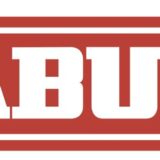
@big-ben191
Kopie in den Ordner Documents and Settings/Default User/Desktop funktioniert nicht. Habe ich getestet und leider keine weiteren Tools auf dem Desktop. Man kann aber auf dem CD-Image ansich einen Ordner erstellen und dann über den Explorer/Arbeitsplatz auf die portablen Tools zugreifen. Eine andere Möglichkeit habe ich bisher nicht gefunden.
Hallo caschy,
bei mir ist der Ernstfall eingetreten und deshalb bin ich froh, dass ich Deinen Tip gefunden habe.
Ich weiß nicht genau was mit „Batch-Datei erstellen und ausführen“ gemeint ist. Jedenfalls habe ich MS Wordpad geöffnet und den Inhalt wie oben beschrieben eingegeben, sowie das ganze mit Endung .bat gespeichert.
Ich habe diese .bat dann mit Doppelklick geöffnet – habe ich diese Datei damit ausgeführt und die Daten in die ISO geschrieben oder muss ich da was „Besonderes“ machen?
Das Änderungsdatum der extrahierten ISO-Datei wurde aber nicht verändert – habe sie trotzdem mal gebrannt und in den PC eingelegt.
Leider passiert gar nix…Wie stelle ich sicher, dass von dieser CD gebootet wird?
Oder liegt es, wie vermutet, an obiger Unsicherheit?
Vielen Dank für den Tip!
Du musst im Bios noch die Bootreihenfolge auf CD-Rom stellen. Du hast es doch als ISO gebrannt, oder?
Hi caschy,
habe die ISO-Datei jetzt nochmals mit ImgBurn gebrannt.(da kann man doch nichts falsch machen, oder?)
Diese wird jetzt auch nach Einlegen in den PC gestartet – „Starting ERD Commander“
Jetzt komme ich bis zu einem Fenster (ERD Commander)in dem steht: „the usage period for this boot image has expired“
Ich denke mal, dass irgendwas bei Ausführen der batch noch nicht stimmt, bzw. der Testzeitraum 30 Tage nicht in die ISO-Datei geschrieben wurde.
Bin diesmal auf Start-Ausführen gegangen, um die .bat auszuführen. Weiß nicht recht, wo der Fehler noch liegen soll. Hast du ne Idee?
Vielen Dank erstmal und sorry, dass dein thread jetzt zu meinem Ich-habe-ein-Problem-thread wird!
Anja
Hi
Ich habe die zwei entpackten Dateien in einen Ordner gepackt danach die Batch Datei erstellt sie doppelgeklickt und dann genrannt dann einegelegt aber trotzdem ist die Testperiode abgelaufen!
Warum?
Gruß Basti
Testperiode auch abgelaufen – Hilfe!!!
Hallo Caschy,
super Anleitung. Hat mir grade das Wochenende gerettet, weil ich damit den von meinem Sohn kaputtgespielten PC wieder zum Starten gebracht habe. (System Files kaputt wg. vorzeigem Stromabschalten während runterfahren. ERD System Recovery vom checkpoint hat’s gebracht)
DANKE!!
Genialer Tipp.
Doch der DL-Link verweist ins Leere und bei Microsoft hab ichs nicht gefunden.
Hat jemand einen funktionierenden Link oder kann es z.B. auf RapidShare hochladen?
Nachdem auch USB LW unterstützt werden, lassen sich
damit Partitonen löschen und System-Sicherungen zurückspielen.
Zudem laufen die meisten Standalone Tools problemlos – bspw.
von Nirsoft & Sysinternals
Wunderbar! =)
Ich bekomme die Binary.updexp.exe. nich raus, habe alles probiert,
kann jemand helfen?
Ich bekomme die Binary.updexp.exe. auch nicht mit 7zip heraus!
Kann mir jemand helfen?
Öhm schön und gut, läuft aber wohl nur für XP?
Sicher, dass man damit (5.0) auch wirklich Vista oder Win7 reparieren kann?